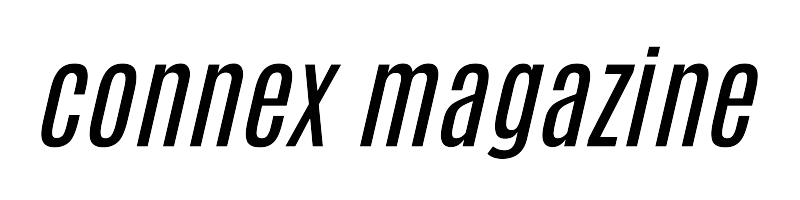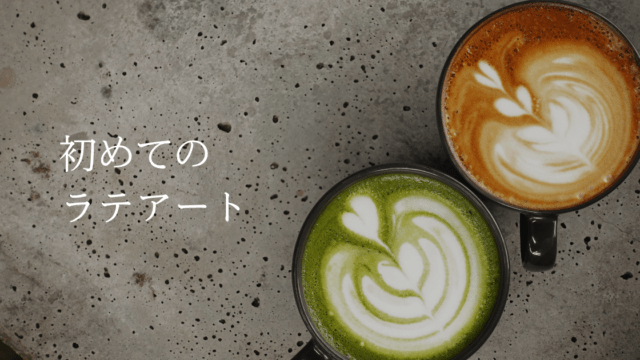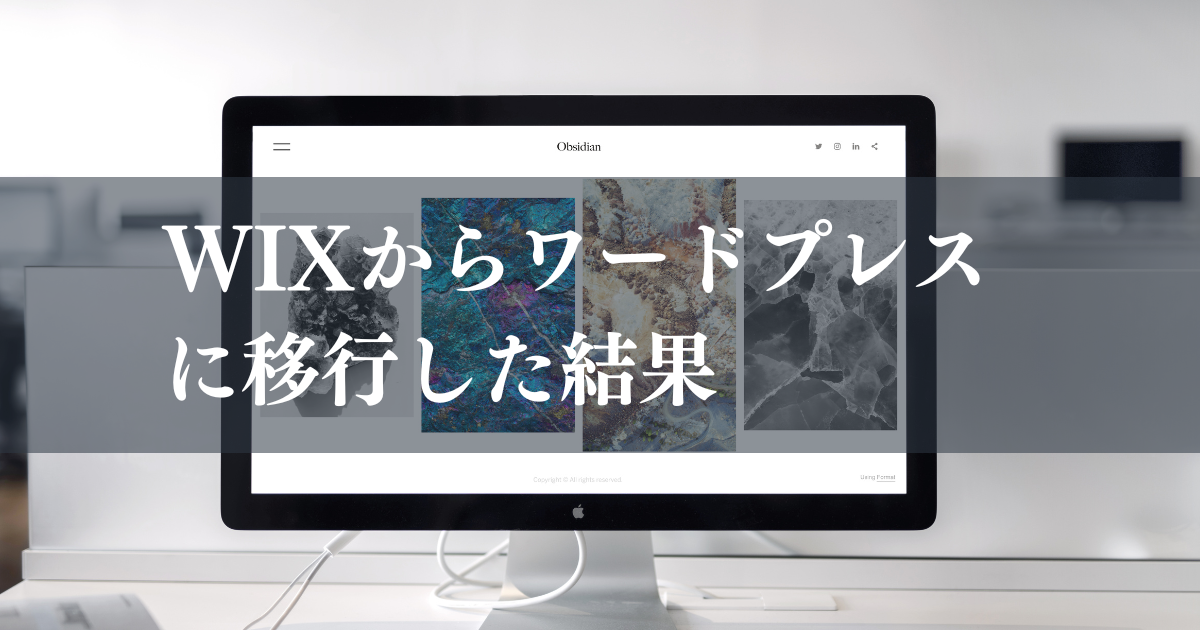ホームページを作成してしばらく運営していると、ここをこう直したい、あれがあったらいいなと、感じる部分が出てくることがあると思います。
そうすると、他のホームページ作成ツールやサービスなどを使ってみたくなってきますよね。
僕もそう感じた一人で、最近connex coffeeのホームページをWIXからWordPress(ワードプレス)にお引越ししたのですが、忘備録として、そして似たことを検討中の方の参考になればと思い、その方法をまとめてみました。
専門分野ではないので、途中ハラハラしながらも調べて進めていきましたが、なんとかお引越しすることができました。
ホームページ作成に興味がある方は、面白いと思うのでぜひ最後まで読んでみてくださいね。
ドメインを変更する場合
WIXからWordPressにお引越しする時に、気になるところが独自ドメインについて。
独自ドメインを持っているけど、新規にドメインを取得してホームページを運営していきたいという場合は、お引越しは比較的簡単です。
- 新しい独自ドメインでWordPressをダウンロード
- WordPressで新サイトを作成
- 旧サイトから新サイトへリダイレクト
- 旧サイトの閉鎖
ざっとこんな感じの流れになるかと思います。
WordPressについては、僕はエックスサーバー
![]() でダウンロードしてXserverドメイン
でダウンロードしてXserverドメイン
![]() で独自ドメインを取得しています。
で独自ドメインを取得しています。
サーバーとドメインを提供している会社さんはいくつかありますが、エックス関連はサービスが充実していて、サーバー契約特典で独自ドメイン永久無料やキャンペーンも随時行っています。
使っていて不便は特に感じないので間違いないかと思います。
さて、ドメイン変更でのポイントはやはりリダイレクトではないでしょうか?
旧サイトのドメインパワーを引き継ぎたい場合や検索したユーザーに動線を残したい場合は、URLのリダイレクトを設定する必要があります。
旧サイトは使わなくなると閉鎖すると思うのですが、そうすると以前見ていたページが表示されなくなってしまい、新しいページはあるのに削除されてしまったと思われる可能性が出てきます。
心機一転、完全にゼロから始める!という場合や旧サイトのアクセスがほとんどなければ、リダイレクトは必須ではないので、要検討ですね。
ドメインを継続する場合
WIXからWordPressにホームページのお引越しで大変なのは、独自ドメインを継続して使う場合。
- WordPressの仮ドメインでサイトを作成
- WIXからエックスドメインにドメインを移管
- 仮ドメインから本ドメインにサイトを移行
- 本ドメインとエックスサーバーを紐づける
- 設定・動作の確認
といった手順ですが、3~5は設定であたふたしてしまったので、段取りよくやるには順番が違うかもしれませんが、素人なのでやさしい目で見てください。
では、順番に見ていきましょう。
WordPressの仮ドメインでサイトを作成
エックスサーバー
![]() でWordPressをダウンロードすると、「.xsrv.jp」のドメインをもらえるので、ひとまずこちらの仮ドメインでサイトを作成します。
でWordPressをダウンロードすると、「.xsrv.jp」のドメインをもらえるので、ひとまずこちらの仮ドメインでサイトを作成します。
デフォルトのテーマでも良いですし、ご自身で好きなテーマを探してみてもいいですね。
僕はWordPressテーマの制作会社TCDさんが提供しているWordPressテーマ「Tree」を使ってみました。
後ほどWordPress簡単移行で仮ドメインから本ドメインにサイトを移行するのですが、基本的なデータはそのまま引き継げたので、よほどカスタマイズしなければここでサイトをほぼ完成させておくといいでしょう。
WIXからエックスドメインにドメインを移管
新サイトがほぼ完成出来たら、WIXからXserverドメイン
![]() にドメインを移管します。
にドメインを移管します。
まずは、Xserverドメイン
![]() で継続する予定の独自ドメインを設定し、WIXでドメインの移管申請を行います。
で継続する予定の独自ドメインを設定し、WIXでドメインの移管申請を行います。
ドメインの移管については公式サイトをご確認ください。
ドメインの移管が完了するまでに1週間くらいかかりました。
仮ドメインから本ドメインにサイトを移行
ドメインの移管を終えたら、仮ドメインからサイトを移行するのですが、本ドメインには旧サイトのデータが残っているので本ドメインを初期化します。
(移管するだけだと、本ドメインで使用していたWIXのページが表示されました)
サーバーパネルのドメイン設定→初期化→「ウェブ領域・設定の初期化」を実行しました。
少しヒヤヒヤしますが進めていきましょう。
初期化したら、エックスサーバー
![]() にはサーバーパネルにワードプレス簡単移行という機能があるので、これを使ってサクッとサイトを移行することができます。
にはサーバーパネルにワードプレス簡単移行という機能があるので、これを使ってサクッとサイトを移行することができます。
本ドメインとエックスサーバーを紐づける
この時点でサーバーはWIX、ドメインはエックスドメインになっているので、エックスサーバーにドメインを紐づけます。
エックスサーバーのトップ画の、使用するドメインの右側に縦3個の点があるので、そこをクリックしてネームサーバー設定に行き、利用中のサーバーにセット。
設定・動作の確認
ここまで出来たら、お引越し自体はほぼ完了です。
手順通りに進めていくと、URLの頭は「http//」になっているはずですが、このままではセキュリティが脆弱で、サイトを開こうとすると注意勧告が出てきます。
なので、「https//」に変更して必ずSSLの設定をします。
これに関しては、WordPressの管理画面の設定でワードプレスとサイトアドレスのURLを変更しても問題ありません。
エックスサーバー
![]() のサーバーパネルにSSL設定の項目があるので、設定したら完了。
のサーバーパネルにSSL設定の項目があるので、設定したら完了。
1時間くらいかかったので心配になりますが、コーヒーを飲んで気持ちを落ち着かせましょう。
最後に、新サイトの動作を確認して問題なければ、お引越し完了です。
追加サービス
サイトの移行に付随するお話ですが、ECサイトと予約サービスがないWordPressのテーマを選んだので、別途自分で用意する必要があります。
WordPressではプラグインという拡張機能で追加することも可能ですが、セキュリティの観点から大手サービスの「ベイス」と「エアリザーブ」を使うことにしました。
ベイス
ベイスはCMでも流れていて、こちらでECサイトを運営している方は多いのではないでしょうか?
設定・機能面などは割愛しますが、ベイスではサブドメインとして独自ドメインを使うことができるので、その流れを説明します。
まず、エックスサーバー
![]() のサーバーパネルにログインして、新サイトの独自ドメインでサブドメインを作ります。
のサーバーパネルにログインして、新サイトの独自ドメインでサブドメインを作ります。
ベイス側で独自ドメインのアプリを追加して手順通りに進めます。
そして、サーバーパネルにDNSレコードの設定があるので、追加の項目でサブドメイン名、CNAME、cname.thebase.inを設定して完了。
ベイスにも設定方法の記載がありますし、そこまで難しくないかと思います。
エアリザーブ
予約フォームは、WordPressで作ったページにカレンダーを埋め込むことができ、エアレジを使っている関係でエアリザーブにしてみました。
埋め込み方は簡単で、エアリザーブのカレンダー設定に埋め込みコードが記載してあるので、これをWordPressのページの編集で「HTML挿入」にコピペするだけです。
エアリザーブですが、正直WIXの予約フォームの方が設定しやすいし、ユーザーからも見やすいつくりになっていると感じます。
ホームページを移行して、ここだけ気がかりになってしまいました。
改善されることに期待。
まとめ
WIXからWordPressへホームページをお引越しする方法をまとめてみましたが、大まかな流れは掴めたのではないでしょうか?
ところどころ注意点はありますが、頑張って慎重に進めていけば問題なくお引越しできます。
ただ、それでも移行の不安やデータの心配がある場合は各種システムからWordPressに移行してくれるサービスもあるので、手間・時間・不安を省きたい方は合わせて検討してみてくださいね。